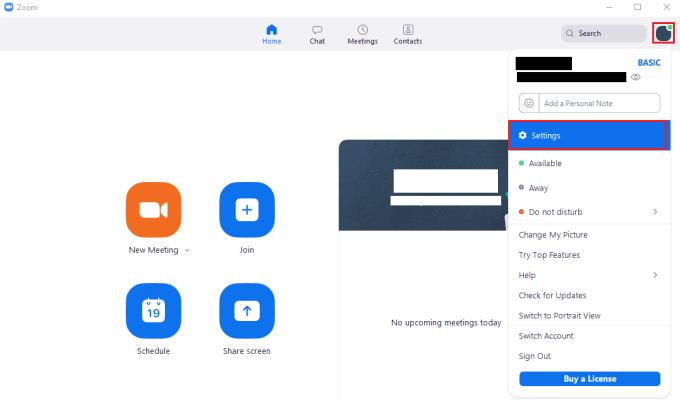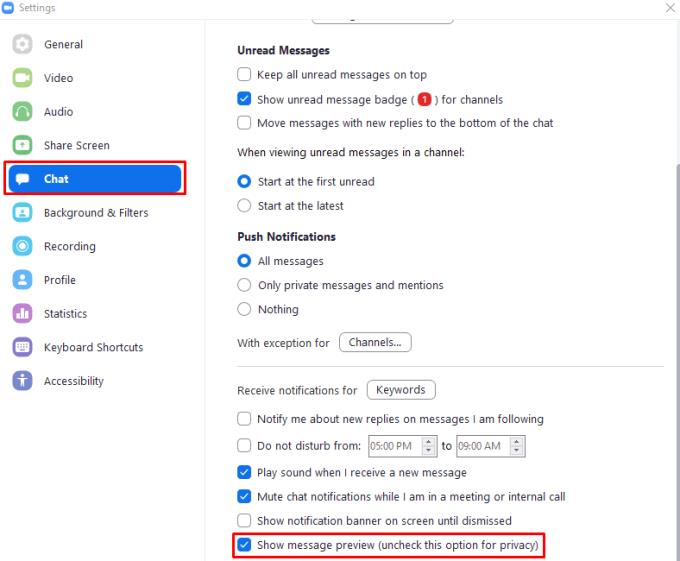Pranešimai yra pagrindinė bet kurios komunikacijos programos dalis. jie jus informuoja, kada tiksliai gavote pranešimą, kad galėtumėte jį patikrinti ir atsakyti ar kitaip reaguoti, kai tik jums patogu tai padaryti.
Pranešimus paprastai sudaro dvi dalys: garsinis ir vaizdinis pranešimas . Garsinis pranešimas skirtas atkreipti jūsų dėmesį, jei tuo metu nežiūrite į ekraną arba naudojate kitą programą, kuri neleidžia perdengti pranešimų. Vaizdiniai pranešimai paprastai yra maži iššokantys langai ekrano kampe.
Kai kurios programos rodo jas tik savo lange. Priešingai, kiti, pvz., „Zoom“, naudoja operacinės sistemos lygio pranešimų funkcijas, kad išsiųstų pranešimus, kurie gali perdengti kitas programas. Pagal numatytuosius nustatymus šie vaizdiniai pranešimų pranešimai iš Zoom informuoja, kam yra pranešimas, ir apima kuo daugiau pranešimo teksto peržiūros.
Problema ta, kad kiti žmonės gali matyti jūsų ekraną, o jūs galite nenorėti, kad jie matytų jūsų pranešimus . Akivaizdu, kad galite pasirinkti neatidaryti pranešimų, kai kas nors žiūri į jūsų ekraną. Vis dėlto negalite kontroliuoti, kada gaunamas pranešimas.
Atsikratykite mastelio keitimo pranešimo peržiūros
Laimei, „Zoom“ siūlo pranešimų privatumo parinktį, kuri pašalina pranešimo peržiūrą iš įspėjimo. Tokiu būdu vis tiek gausite pranešimą. Vis dėlto jums nereikia jaudintis, kad žinutė bus matoma kitiems žmonėms.
Norėdami įjungti pranešimų privatumo parinktį, turite eiti į „Zoom“ nustatymus. Spustelėkite savo vartotojo piktogramą viršutiniame dešiniajame kampe, tada spustelėkite „Nustatymai“.
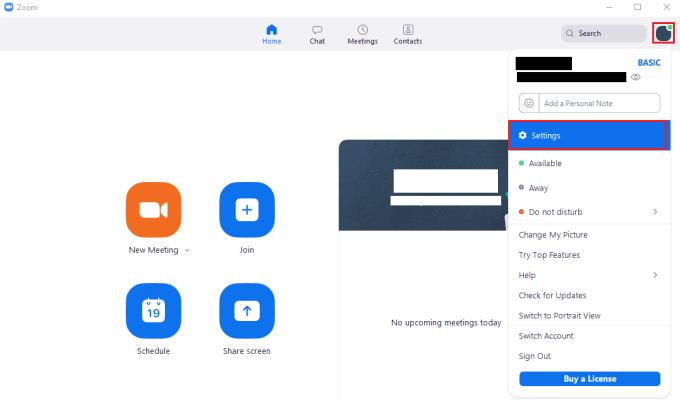
Norėdami pasiekti „Zoom“ nustatymus, spustelėkite savo vartotojo piktogramą, tada išskleidžiamajame meniu spustelėkite „Nustatymai“.
Nustatymuose pereikite į skirtuką „Pokalbiai“ ir slinkite į puslapio apačią. Turite atžymėti paskutinį žymimąjį laukelį, pažymėtą „Rodyti pranešimo peržiūrą (atžymėkite šią parinktį, kad užtikrintumėte privatumą).
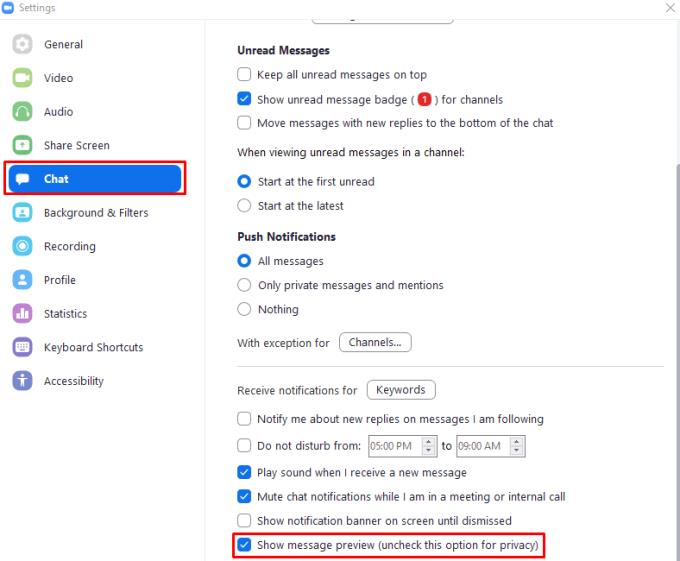
Atžymėkite paskutinį žymimąjį laukelį „Pokalbių“ nustatymuose, pažymėtą „Rodyti pranešimo peržiūrą (atžymėkite šią parinktį, kad užtikrintumėte privatumą).